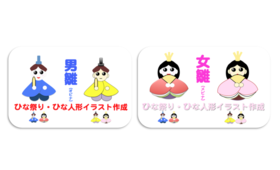キーワード
: Microsoft Office
写真を参考にイラストの作成 画像をイラスト化する方法

今回は、
パワーポイント(エクセル・ワード)を利用して、
パソコンに取り込んだ
写真の画像を参考にしながら、
イラスト作成するための
基本的な内容について
まとめていこうと思います。
また、
写真画像を
パワーポイントの機能の1つである
「 アート効果 」
を利用して、
イラスト化する方法を
お探しの場合は、
以下の記事も併せてご活用ください。

? 写真からイラスト作成入門 | 写真画像のイラスト化 編
以下に、
参考にした写真画像のイメージや、
イラスト作成した画像も掲載しておきますので、
今回作成した動画を見ていただきながら、
ご自身でも、
実際に 写真を参考にしながら
イラストを作成してみる
きっかけにしていただけると幸いです。
参考にした写真画像
ピアノ鍵盤の写真画像サンフ?ル

*イメージはクリックすると拡大されます。
「ピアノ鍵盤の写真画像サンフ?ル」のイメージを
保存したい場合、
パソコンマウスでは、右クリックし
画像の保存関連のメニューを選ぶと
画像の保存ができるのではないかと思います。
パワーポイントで写真を参考にイラスト作成 (例)
ヒ?アノ鍵盤イラスト
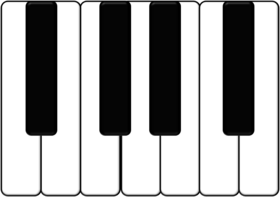
ヒ?アノ鍵盤イラスト | 3-D回転 遠視投射(上)
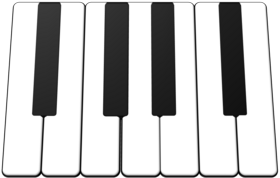
*イメージはクリックすると拡大されます。
パワーポイントの環境
動画では、
パワーポンイントの
「 図形描画機能 」
「 図の効果:3-D回転 」
などを利用することで
パソコンに取り込んだ
写真を参考にしながら、
イラストを作成する方法を
まとめてみました。
写真からイラスト作成入門 | 写真を参考に 編(動画)
動画の内容は、
自分でデジタルカメラ撮影をした
ピアノの鍵盤の写真を利用し、
「 図形描画機能 」
を駆使して、
ピアノ鍵盤イラストの作成をする方法や、
「 図の効果:3-D回転 」
の機能を利用して、
遠視投射図形を作成する手順を
解説しています。
その他にも、
「 図形描画機能 」
「 図の効果:3-D回転 」
などの機能がありますので、
他の画像編集機能なども
試してみながら、
オリジナルのイラストを作成してみてください。
今回の動画の内容が
難しく感じられた方などで、
エクセル(ワード・パワーポイント)の、
図形描画機能を利用して、
イラスト作成するための基本的な内容
を知りたい場合は、
? エクセルでイラスト作成入門
の記事も参考にしてみてください。
今回の動画も、
Microsoft Office for Mac 2011の
パワーポイントを利用して
イラストを作成している
動画なのですが、
最新のMac版のOfficeである、
Microsoft Office for Mac Preview(プレビュー)版でも
(Office for Mac 2016)
「 図形描画機能 」
「 図の効果:3-D回転 」
を使うことが
もできるようです。
* エクセル環境の場合、
「挿入」→「画像(図)」
→「ファイルからの画像(図をファイルから挿入)」
などで画像を挿入後、
「 アート効果 」を利用できるようになるのでは
ないかと思います。
Microsoft Office for Mac Preview版
パワーポイントで写真を参考にイラスト作成 (例)
ヒ?アノ鍵盤イラスト


*イメージはクリックすると拡大されます。
今回の記事の動画をきっかけとして、
自分でデジタルカメラ撮影した写真などで
ちょっとした
オリジナルの
イラスト作成
をしてみようかな?
などと
思っていただける方が、
一人でもいてくだされば
嬉しいと思います。
今回紹介させていただいた方法を
理解していただき、
写真を参考にしながら、
イラスト作成するコツをつかむことが
できれば、
イラスト作成の幅が
拡がりそうですね。
[ スポンサードリンク ]
by はじめてのコンピュータ・パソコン
▲ この記事のトップへ
? サイトマップ
? プロフィール | サイトポリシー・免責事項など
? CONTENTS(コンテンツ)一覧
? パソコンでイラスト作成入門講座
: ペンタブレットの購入。使い始めの困難さとは?
: MacBook Proとペンタブレットの置き場所の位置の工夫
? LINEスタンプ作成について
? Mac(マック)関連パソコン iMac・MacBookPro・MacBookAir
? パソコン・家電の新製品・キャンペーン情報 特集